-
![]() Windows向けデータ復旧
Windows向けデータ復旧
- Data Recovery Wizard Free購入ダウンロード
- Data Recovery Wizard Pro 購入ダウンロード
- Data Recovery Wizard WinPE購入ダウンロード
- Partition Recovery購入ダウンロード
- Email Recovery Wizard購入ダウンロード
- おまかせデータ復旧サービス
主な内容:
![]() 受賞とレビュー
受賞とレビュー
概要:
拡張子Bakが付いてるファイルを削除しても大丈夫でしょうか?削除してトラブルを起した場合、どうすれば、そのBakファイルを復元できるでしょうか?その方法を皆さんに紹介します。
「先日ディスクのチェックを行って、その中のtmpファイルや他の無駄な大容量ファイルを削除していたところ、拡張子Bakが付いている大きいなファイルを二個を発見しました。そのBakファイルは何でしょうか?大きさが尋常ではないため削除したいですが、これで大丈夫でしょうか?教えてください。」
Bakというのは、一部のバックアップアプリが作成されたバックアップイメージに指定する拡張子です。つまり、Bakファイルはアプリケーション側が自動的にバックアップを実行する時に生成されるバックアップイメージファイルになります。ファイルを誤って編集・上書きした場合、BAKファイルが保存されていれば、比較的簡単な操作でファイル内容を復元することができます。AutoCAD、Notepad++、Google Chrome、Word、Outlook Express、SQL Server、WhatsApp、Windowsなどは、バックアップファイルをBakと指定して保存するのが可能です。だから、一般的にはbakファイルに大切な個人データが含まれている可能性が高いです。
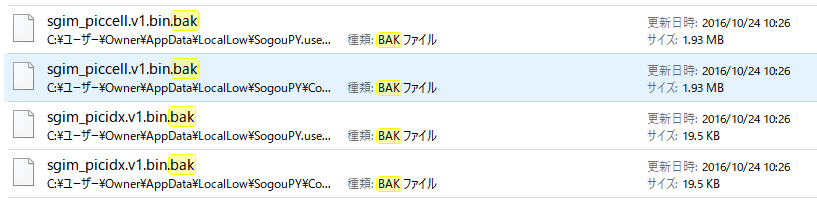
上記のことから、Bakファイルはソフトが自動的に生成されたバックアップファイルと認識していいと思います。だから、Bakファイルを削除する前に、それは何のアプリのバックアップファイルかと確認しておいた方がいいです。肝心なデータのバックアップでしたら、むやみに削除したら困るでしょう
それでは、もし大事なBakファイルを間違って削除してしまいましたら、どうすれば、紛失されたBakファイルを復元できるでしょうか?次は無料なデータ復旧ツールを使って3ステップだけでBakファイルを取り戻す方法を皆さんに紹介します。
ここでは、無料データ復元ソフト―EaseUS Data Recovery Wizard Freeを皆さんにお薦めします。大事なデータとファイルをただ三つのステップで復元することができます。
ステップ1.場所の選択
ソフトを実行してください。最初画面で復元したいファイルの元場所(例えE:)を選択して「紛失データの検索」をクリックしてください。そうすると選んだディスクのスキャンを始めます。

ステップ2.スキャンとファイルの選択
スキャンが終わったら、メニューで「フォルダ」あるいは「種類」をクリックしてください。そして、展開されたリストでファイルのフォルダまたは種類を選択してください。ファイル名が知っている場合は、直接に検索することもできます。フィルターを利用し、もっと便利に目標のファイルを探せます。

(復元したいファイルを素早く確認し、プレビューすることができます。)
ステップ3.復旧場所を選んでリカバリー
復元したいファイルを選択してから「復元」をクリックしてください。選択されたファイルの保存場所を指定して復元を終えます。
(ファイルの上書きを避けるため、復元されたファイルを元場所と異なるディスクで保存しなければなりませんので注意してください。)

EaseUS Data Recovery Wizardの無料版では、最大限2GBのファイルを復元できますが、それ以上の量を復元したい方は、製品版のEaseUS Data Recovery Wizard Professionalをご検討ください。
誤って消去してしまったファイルをはじめ、様々な問題や状況でもデータを簡単に復元することができます。強力な復元エンジンで高い復元率を実現、他のソフトでは復元できないファイルも復元可能です。
もっと見るEaseus Data Recovery Wizard Freeの機能は強い。無料版が2GBの復元容量制限があるが、ほとんどのユーザーはほんの一部特定なデータ(間違って削除したフォルダとか)のみを復元したいので十分!
もっと見る...このように、フリーソフトながら、高機能かつ確実なファイル・フォルダ復活ツールとして、EASEUS Data Recovery Wizardの利用価値が高い。
もっと見る